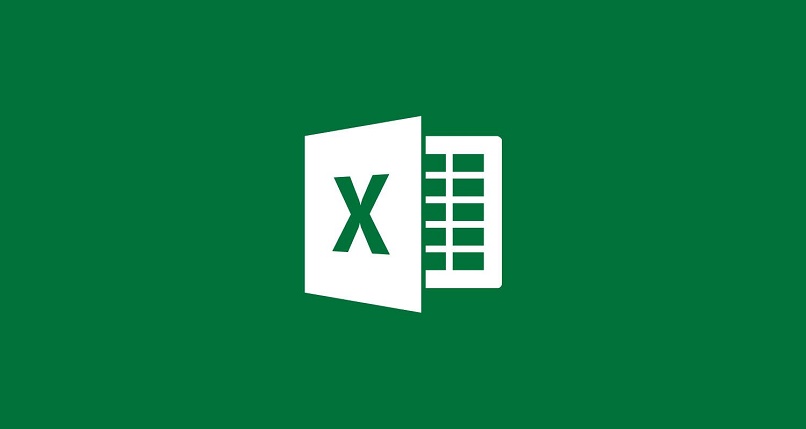
Laskentamaailmassa transponointi osoittaa, että tietty esine muuttaa sijainnin vastakkaiseen suuntaan, joka tehdään muutettavien järjestyksen ja ulkonäön parantamiseksi.
Tällä toiminnolla on myös paikka Microsoft Excelissä, ja sitä käytetään nimenomaan alueilla, jotka taulukot käyttävät taulukossa.
On kuitenkin monia tämän ohjelman käyttäjiä, jotka eivät tiedä tätä kykyä ja päättävät sen sijaan lajitella datamatriisinsa satunnaisesti tai manuaalisesti, mikä maksaa hieman enemmän ja vie jopa enemmän aikaa.
On mahdollista, että tunnet olevasi tunnistettu tähän ongelmaan ja löydät itsesi tilanteessa, jossa sinun on järjestettävä tietotaulukot uudelleen. Siksi helpottaa prosessia, tänään opit uuden Excel-taiton.
Opi siirtämään Excel-taulukon rivit ja sarakkeet osaksi kansallista lainsäädäntöä
Useammin kuin kerran olet havainnut yrittää hakea taulukon tietoja kahdessa tai useammassa taulukossa ohjelman sisällä, mikä voi päätyä erittäin ärsyttäväksi prosessiksi, joka vie enemmän aikaa kuin sinulla on.
Siksi on monta kertaa suositeltavaa käyttää datahakukonetta löytääksesi ne helposti, jotta se olisi mahdollista yhdistää tiedot ja muodostaa yhden taulukon kaiken tarvittavan sisällön.
Ajatus tietojen järjestelyn siirtämisestä solujen sisällä on löydetty toiminto käytössä ohjelman liittämisvaihtoehdoissa, joten niiden yhdistäminen yhdelle arkille on helpompaa.
Tällä toiminnolla on useita tapoja, joista puhumme tässä artikkelissa, koska ne sopeutuvat kunkin Windows-käyttäjän tiloihin ja ominaisuuksiin.
Käytä siirtotoimintoa näppäimistön ja hiiren kanssa
Kun kyse on näppäimistön tai hiiren käytöstä tämän työn suorittamiseen, se tarkoittaa, että käytetään pikanäppäimiä, jotka kertovat tietokoneelle, että sen pitäisi ”Kopioi ja liitä”tiedot.
Kyllä, puhumme selvästi oikeasta ja vasemmasta napsautuksesta taiControl + C”Y”Control + V”. Koska työskentelet tietotaulukon kanssa, joka on laskentataulukon ulkopuolella, se on välttämätöntä valitse alueen leveys, kopioi se jollakin näistä pikanäppäimistä ja liitä ne nykyiselle arkille.
Hiirtä käytettäessä vaihtoehto ”Transpose” ilmestyy liittämisvaihtoehtojen joukkoon, mikä näyttää pienen kuvakkeen, joka muuttaa kahden ruudukon suuntaa.
Toinen vaihtoehto on yhteenveto tehdä se pikanäppäimillä, joissa käyttäjän on tehtävä ne liittämisen jälkeen arkille Lehdistö ”Vaihto + 10” niin, että pikavalikko avautuu ja tämä vaihtoehto voidaan valita.
Lisää transpositoiminto kaavan läpi
Jos päätät muuttaa tilastoihisi, työpaikkoihisi tai työpaikkatietokantoihisi kuuluvien taulukoiden järjestystä, tämä järjestys auttaa sinua säästät huomattavasti aikaa.
Toisin kuin edellinen tila, tämä kaava toimii matriisina, joten alueen tuomisen sijasta toisesta asiakirjasta tietojen määrän on oltava arkin sisällä jotta hän voisi työskennellä useamman kuin yhden solun parissa.
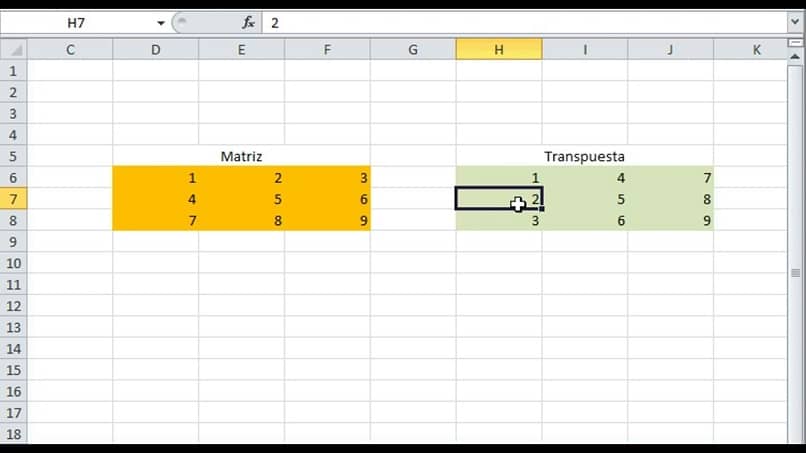
Jotta tätä kaavaa voidaan käyttää, se on kirjoitettava soluun ”= TRANSPOSE (matriisi)”, Määritetään uudelleen suunnattavan tietoalueen leveys.
On huomattava, että koska olet matriisikaava, sinun on painettava näppäinyhdistelmää ”Control + Vaihto + Enter”Jotta tämä toimisi.
Samalla tavalla on tärkeää ilmoittaa, että kaikki muutokset, jotka tehdään alkuperäisessä taulukossa, näkyvät automaattisesti siinä, joka ohjataan tällä toiminnolla.
Joten lopuksi kun työskentelet yhden tai kahden muuttujan datamatriisin kanssa ja haluat muuttaa sen suuntaa, tiedät, että tämän toiminnon avulla voit saavuttaa sen helposti painamalla vain näppäintä tai painiketta.